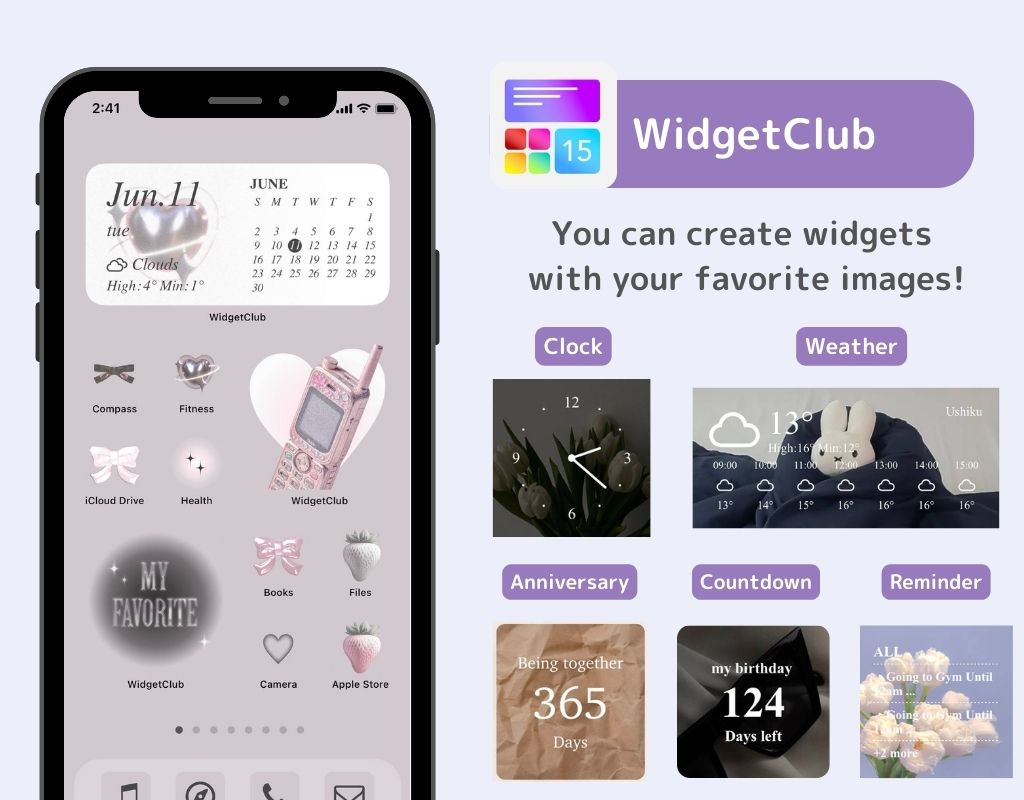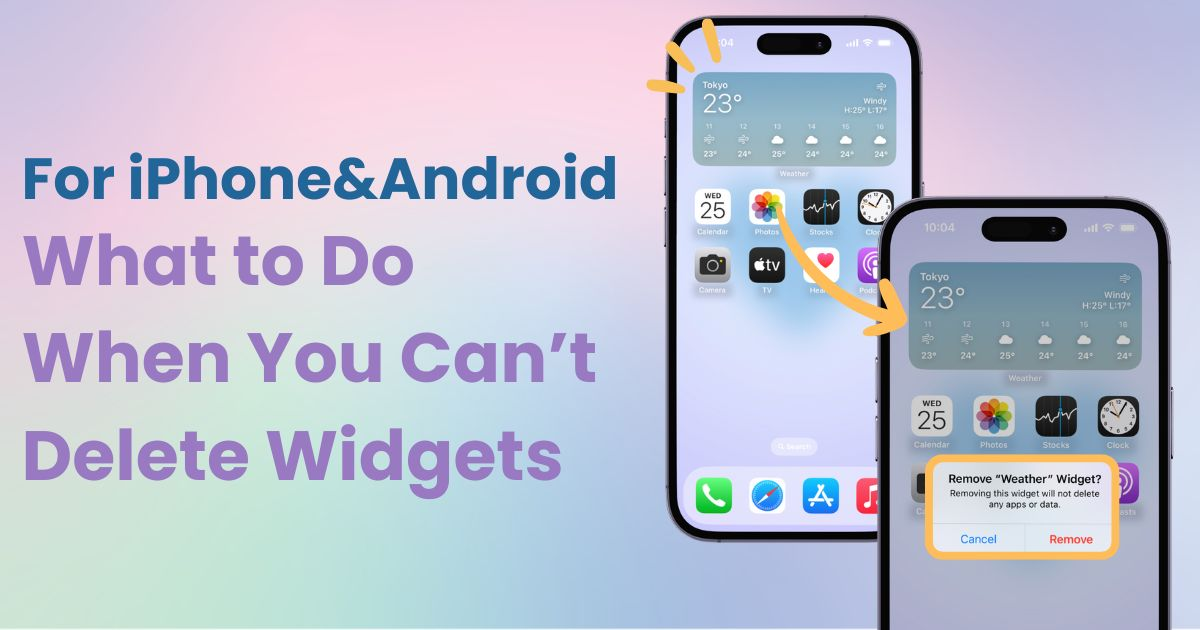
តារាងមាតិកា

អ្នកត្រូវការកម្មវិធីពិសេសមួយ ដើម្បីប្ដូរអេក្រង់ដើមរបស់អ្នកតាមរចនាប័ទ្ម! នេះគឺជាកំណែច្បាស់លាស់នៃកម្មវិធីស្លៀកពាក់ដែលមានសម្ភារស្លៀកពាក់ទាំងអស់!
ធាតុក្រាហ្វិកគឺជាមធ្យោបាយដ៏ងាយស្រួលមួយក្នុងការបន្ថែមផ្នែកនៃកម្មវិធីទៅកាន់អេក្រង់ដើម ឬអេក្រង់ចាក់សោរបស់អ្នក ប៉ុន្តែវាងាយស្រួលក្នុងការបញ្ចប់ជាមួយនឹងចំនួនច្រើនពេក។ ហើយនៅពេលដែលអ្នកព្យាយាមសម្អាត អ្នកអាចនឹងមានបញ្ហាដែល ធាតុក្រាហ្វិកមិនលុប !
ជាធម្មតា ធាតុក្រាហ្វិកអាចត្រូវបានបន្ថែម កែសម្រួល ឬដកចេញយ៉ាងងាយស្រួល។ ទោះយ៉ាងណាក៏ដោយ ប្រសិនបើអ្នកមិនអាចលុបធាតុក្រាហ្វិកបានទេ វាអាចបណ្តាលមកពីបញ្ហាប្រព័ន្ធ។ ក្នុងករណីនោះ ការចាប់ផ្ដើមឡើងវិញ ជាញឹកញាប់អាចដោះស្រាយបញ្ហាបាន។
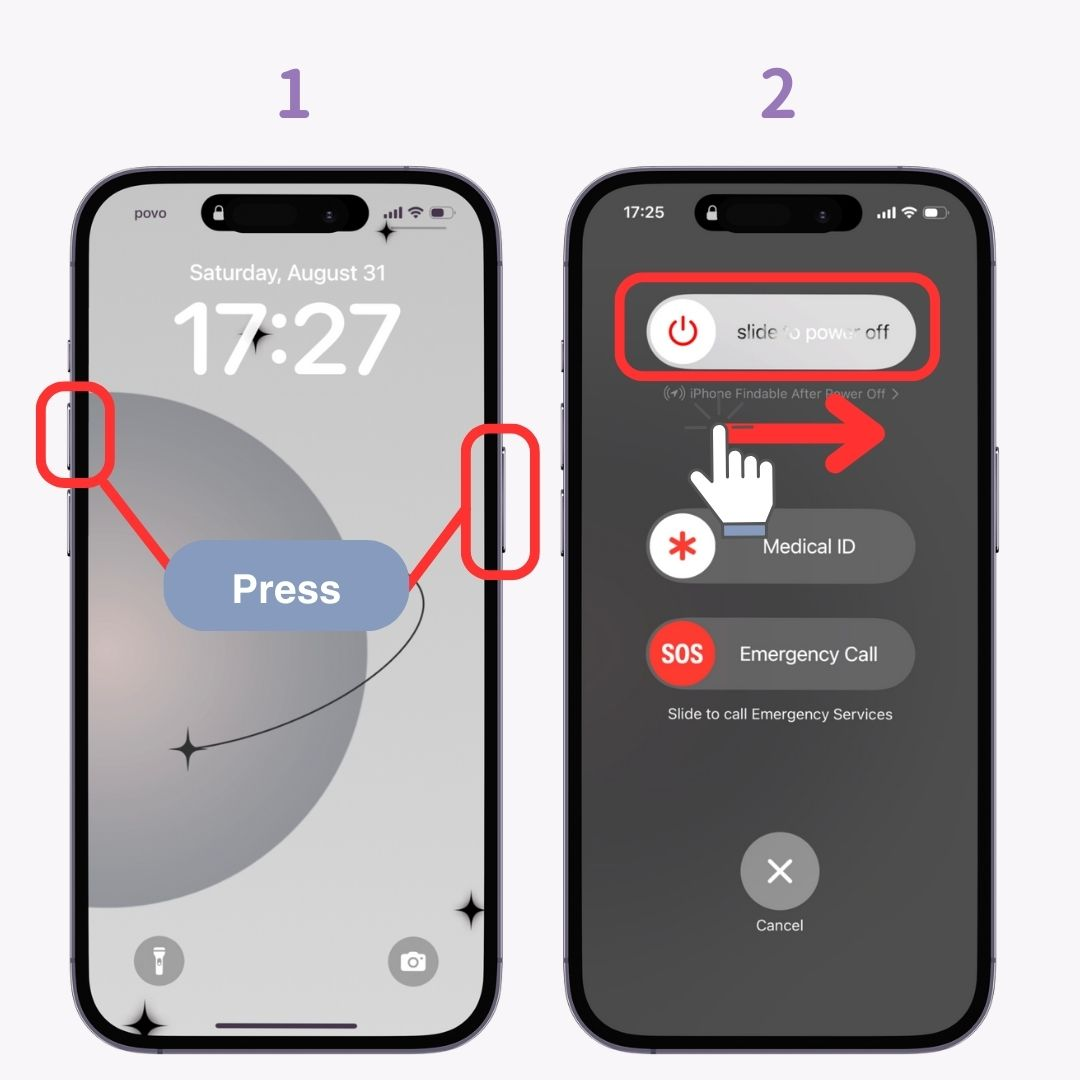
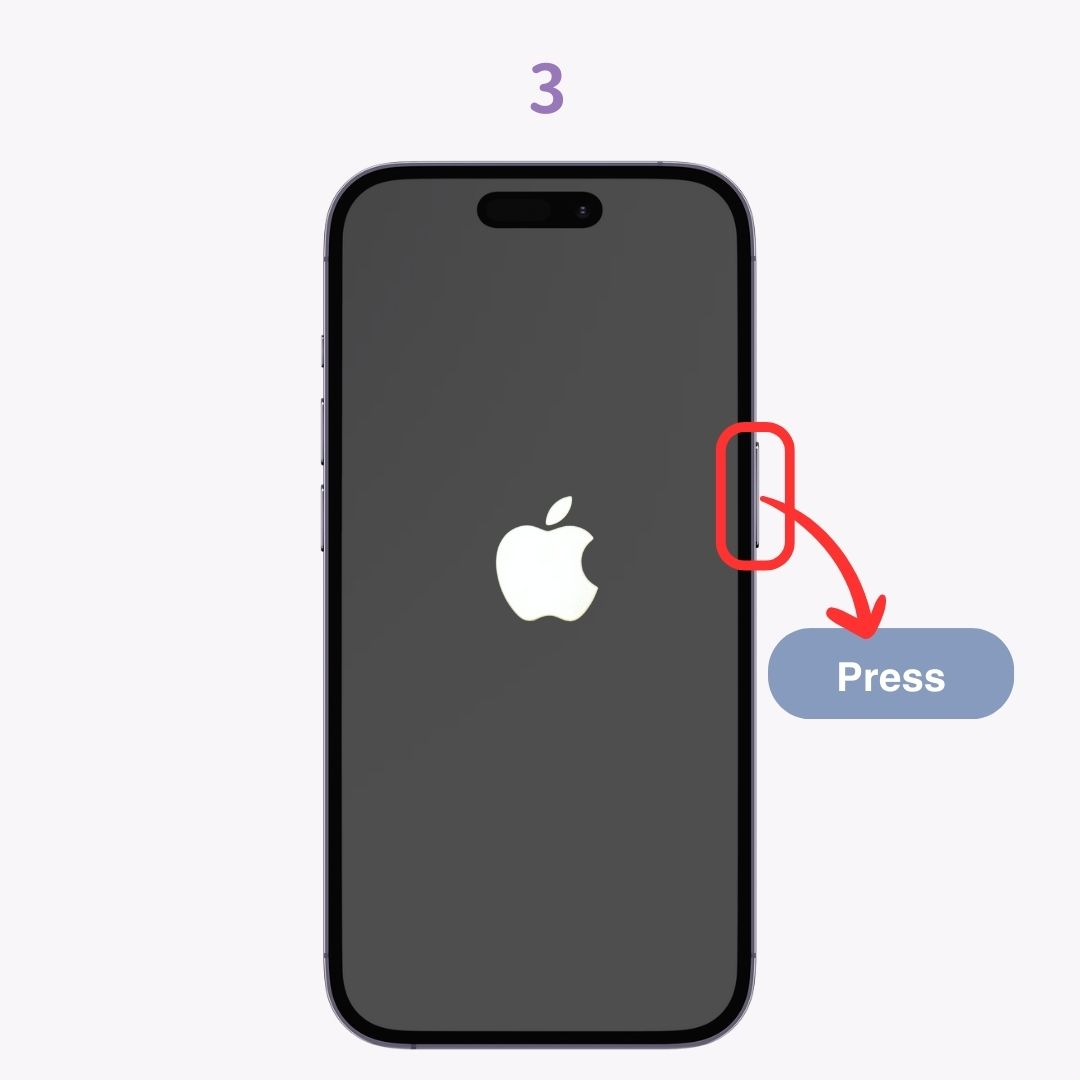
ខណៈពេលដែលឧបករណ៍ Android អាចមានភាពខុសប្លែកគ្នានៅក្នុងរបៀបដែលពួកគេគ្រប់គ្រងប្រតិបត្តិការធាតុក្រាហ្វិក ដំណើរការទូទៅសម្រាប់ការគ្រប់គ្រងធាតុក្រាហ្វិកគឺស្រដៀងនឹងម៉ូដែលទាំងអស់។ នេះជាការណែនាំដោយប្រើឧបករណ៍ Galaxy ជាឧទាហរណ៍។
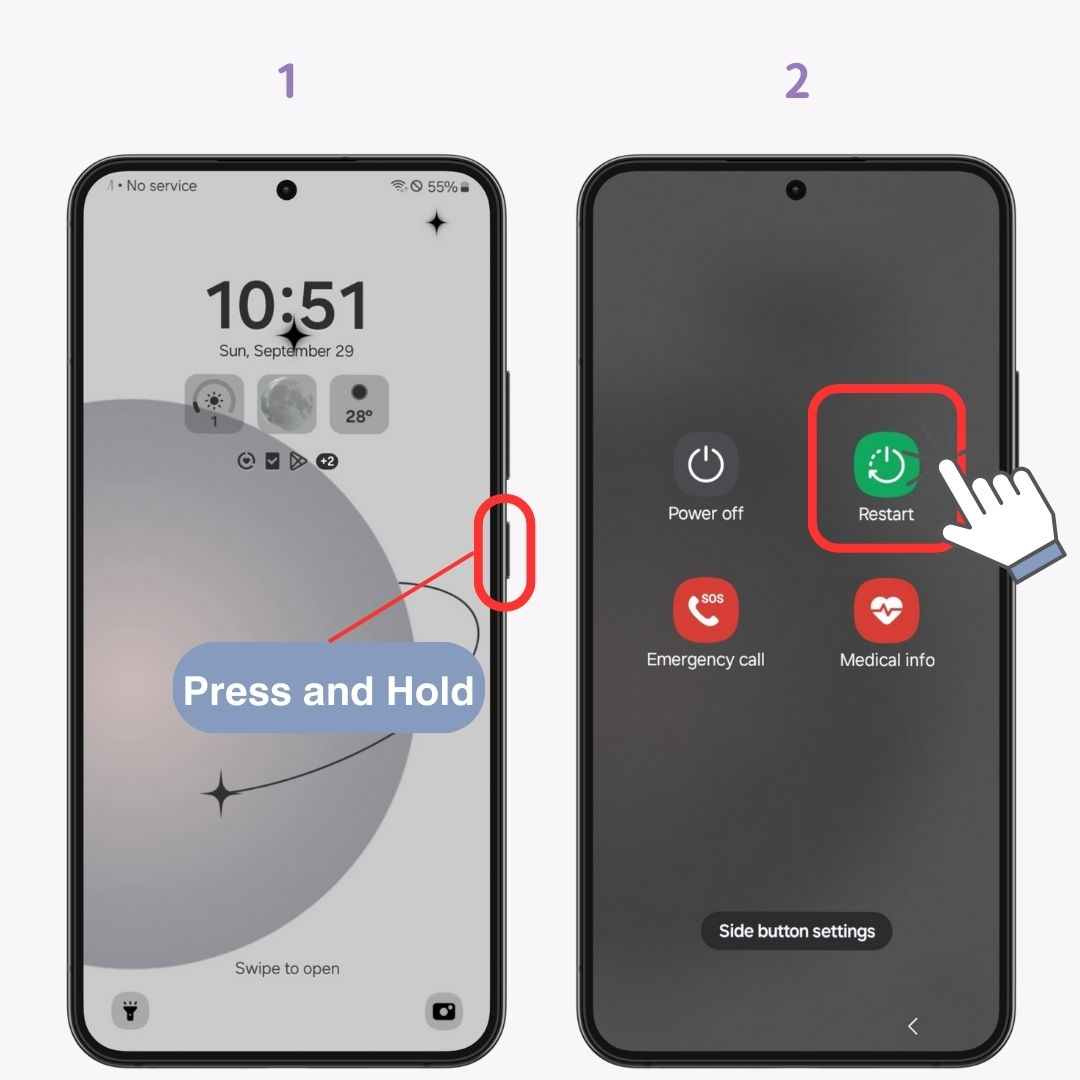
នៅពេលដែលឧបករណ៍របស់អ្នកបានចាប់ផ្ដើមឡើងវិញ សូមព្យាយាមលុបធាតុក្រាហ្វិកម្តងទៀត។
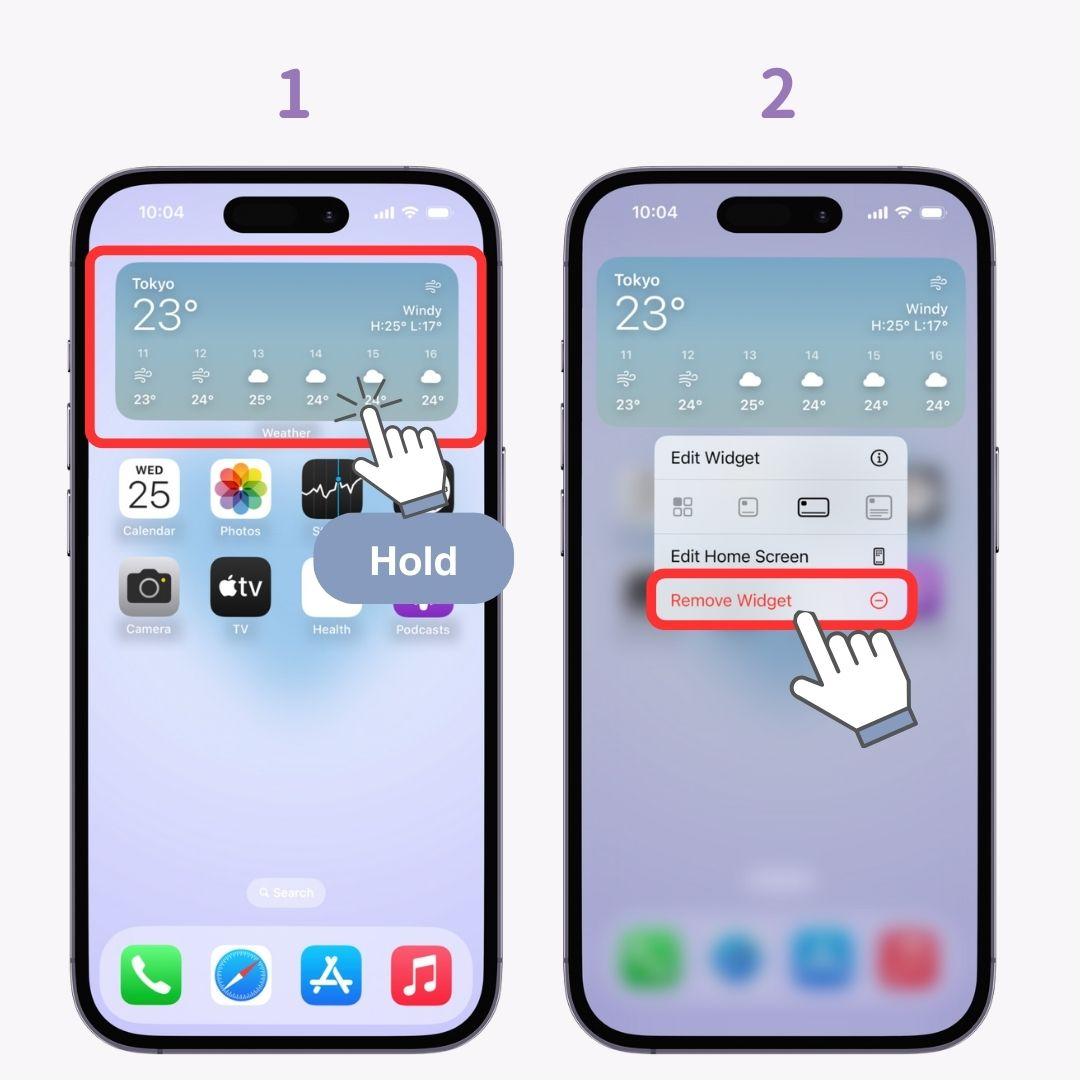
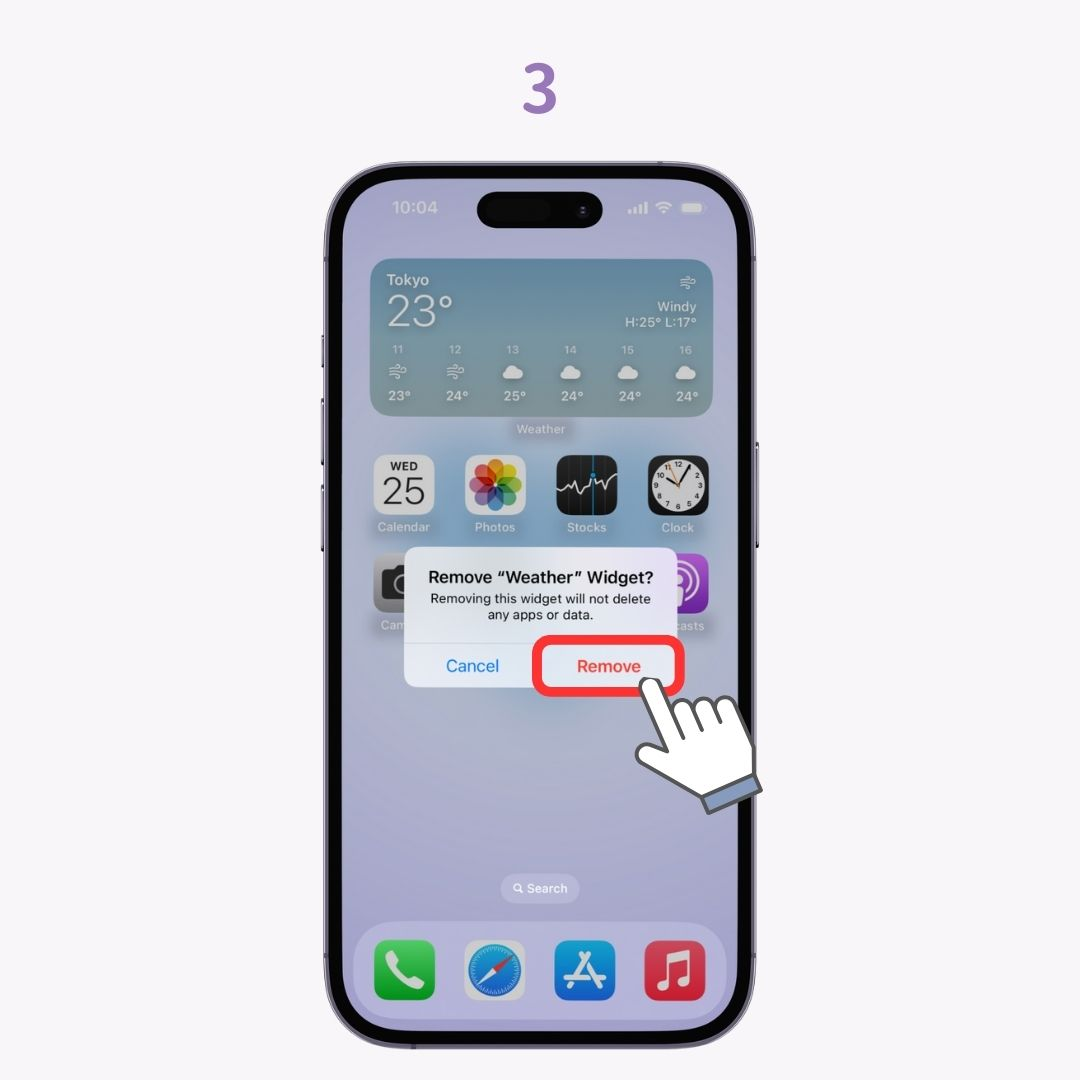
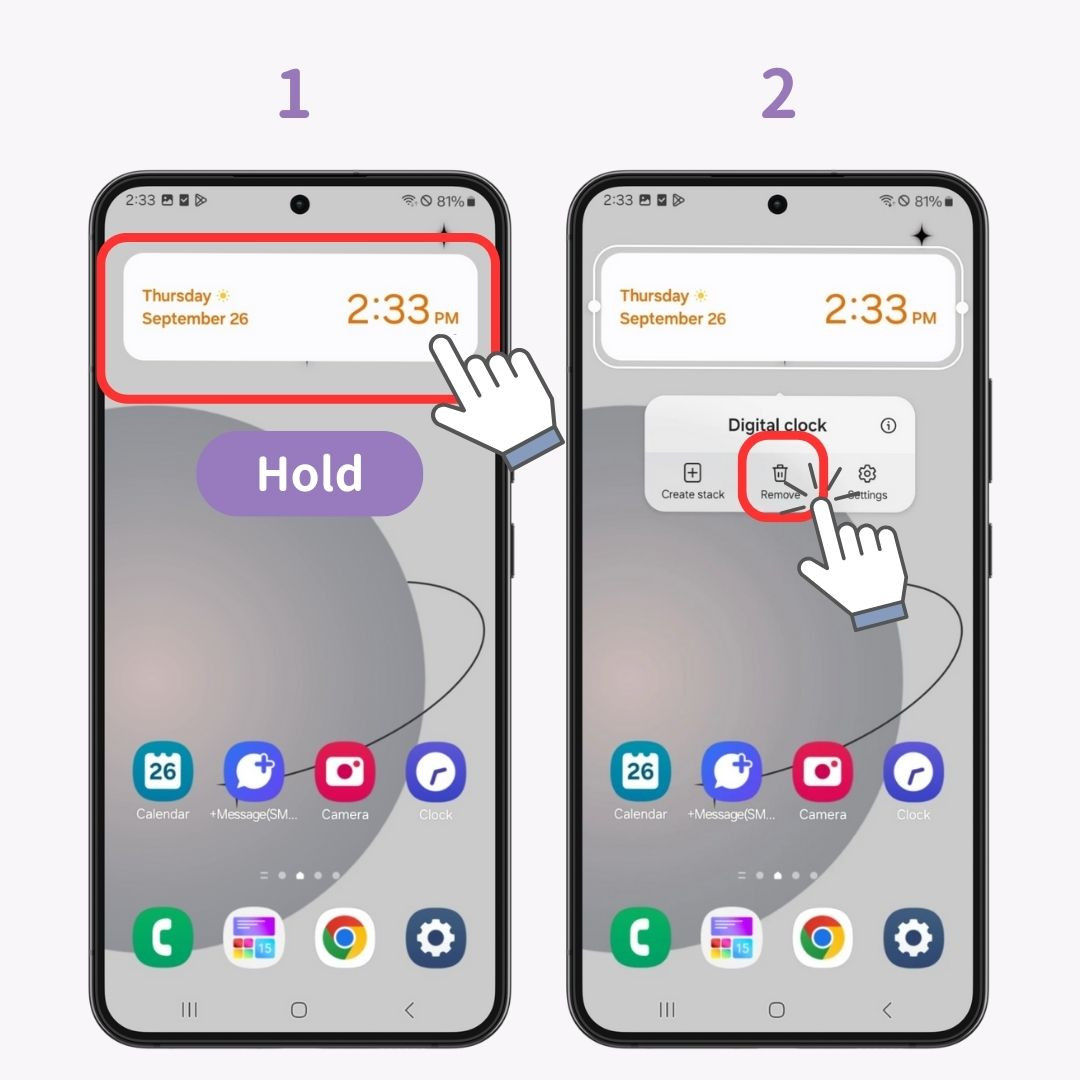
ការលុបធាតុក្រាហ្វិកជាធម្មតាជាដំណើរការសាមញ្ញមួយ ប៉ុន្តែប្រសិនបើវាមិនដំណើរការភ្លាមៗទេ កុំភ័យស្លន់ស្លោ។ ការចាប់ផ្ដើមឡើងវិញរហ័សជាញឹកញាប់អាចដោះស្រាយបញ្ហាបាន។ បន្ទាប់មក ធាតុក្រាហ្វិករបស់អ្នកគួរតែត្រូវបានលុបដោយគ្មានបញ្ហា។
ប្រសិនបើអេក្រង់ដើមរបស់អ្នកសំបូរទៅដោយធាតុក្រាហ្វិក ហេតុអ្វីមិនផ្តល់ឱ្យវានូវរូបរាងថ្មី និងរួបរួម? ជាមួយនឹង WidgetClub អ្នកអាចប្ដូរតាមបំណងសូម្បីតែធាតុក្រាហ្វិកស្តង់ដារដូចជាអាកាសធាតុ និងប្រតិទិនដើម្បីធ្វើឱ្យអេក្រង់របស់អ្នកមិនត្រឹមតែមានមុខងារប៉ុណ្ណោះទេ ប៉ុន្តែថែមទាំងស្រស់ស្អាតទៀតផង! សាកល្បងវា ហើយរៀបចំអេក្រង់របស់អ្នកតាមរចនាប័ទ្ម។